Ready 品牌型号:联想小新Air-14 2020 系统:win10 1909 64位企业版 部分用户可能电脑型号不一样,但系统版本一致都适合该方法。 笔记本反应慢怎么解决 呢?下面与大家分享一下笔记本反应
品牌型号:联想小新Air-14 2020
系统:win10 1909 64位企业版
部分用户可能电脑型号不一样,但系统版本一致都适合该方法。
笔记本反应慢怎么解决呢?下面与大家分享一下笔记本反应慢怎么办。
笔记本反应慢可以清理磁盘,禁用开机自启动程序,启动电脑高性能模式。
方法一:
打开此电脑,右键点击C盘,选择属性

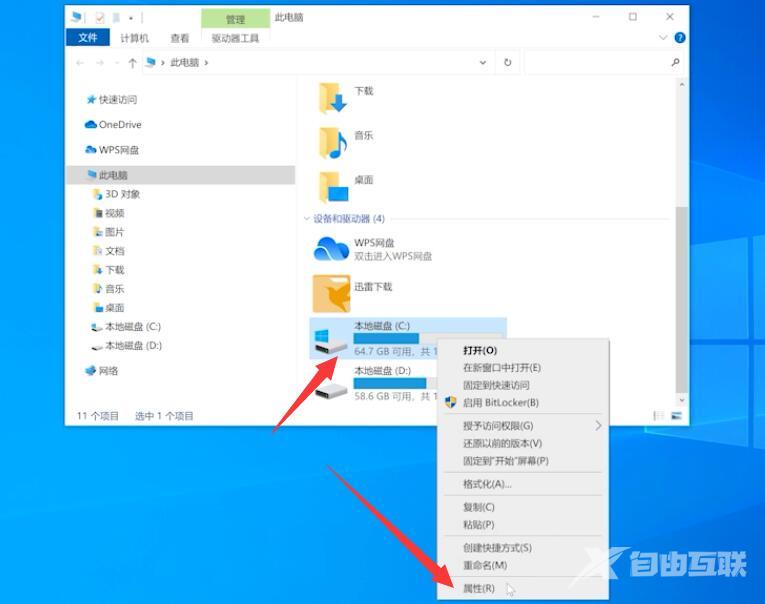
点击磁盘清理,勾选清理项,点击确定,删除文件,等待清理完成即可
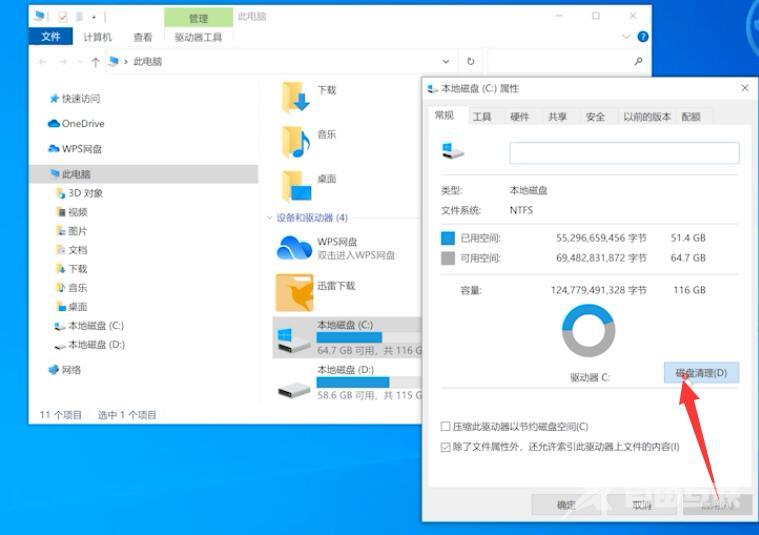
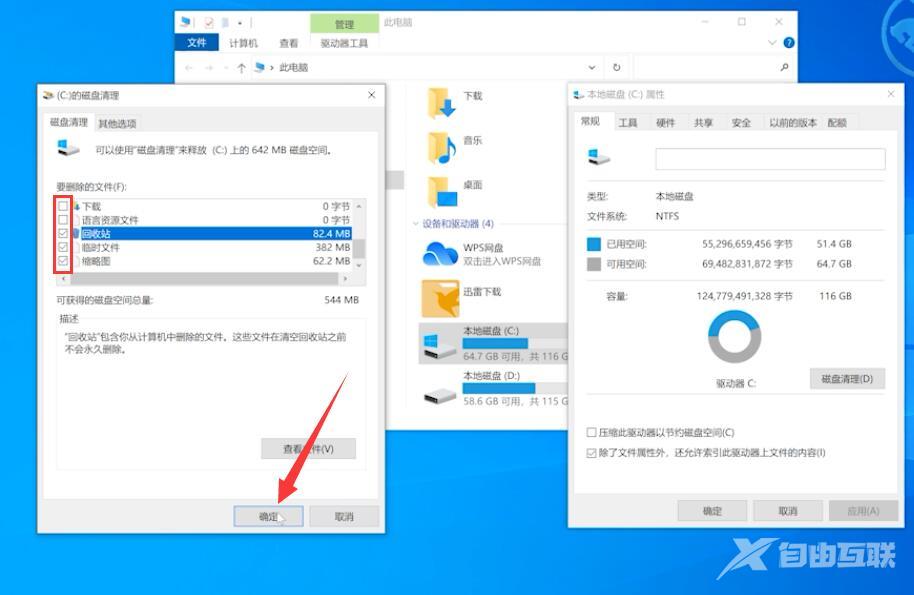
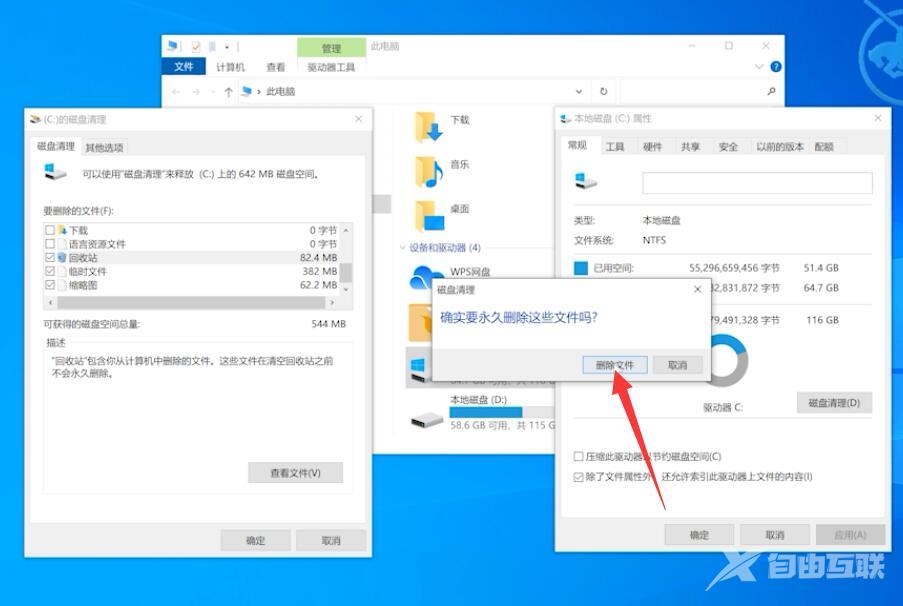
方法二:
按下Ctrl+Shift+Esc
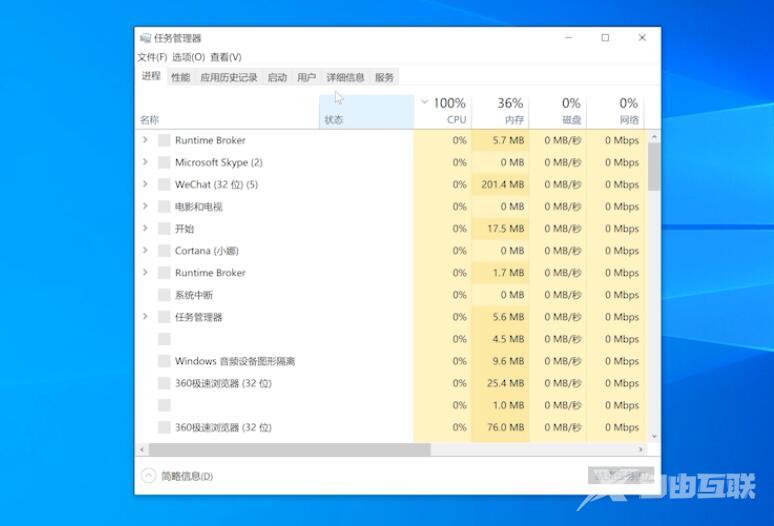
点击启动,选择不需要开机启动的应用,点击禁用即可
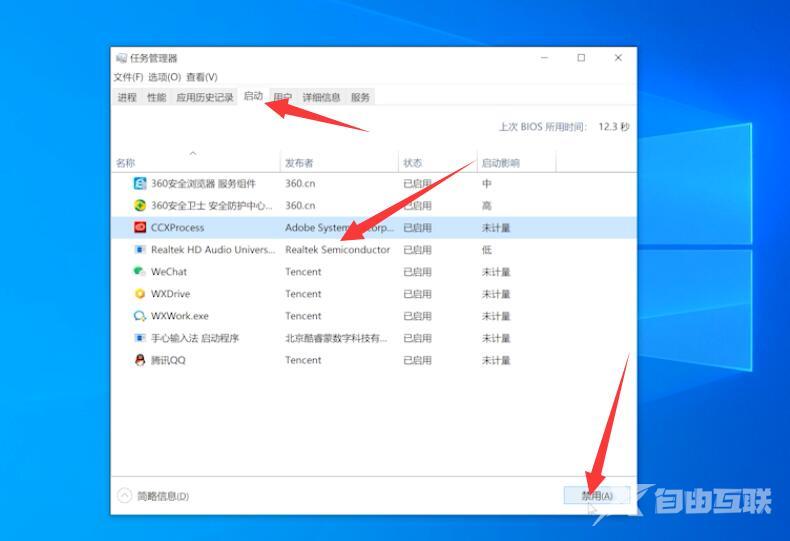
方法三:
右键点击桌面空白处,点击显示设置
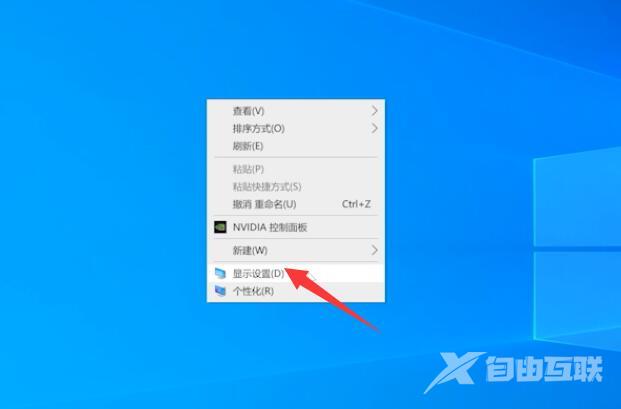
进入电源和睡眠页面,点击其他电源设置,选择高性能模式即可
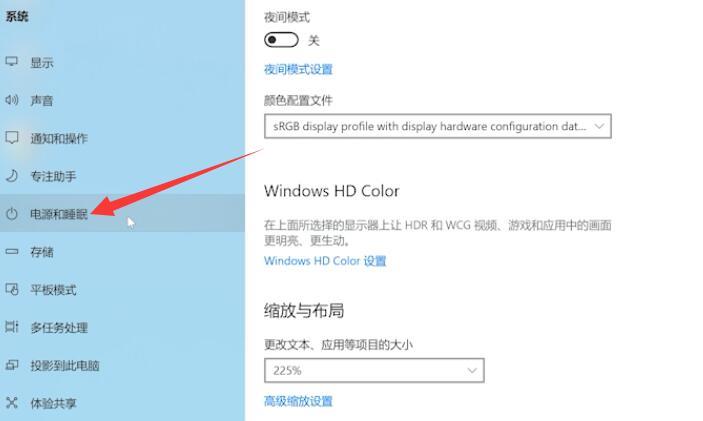
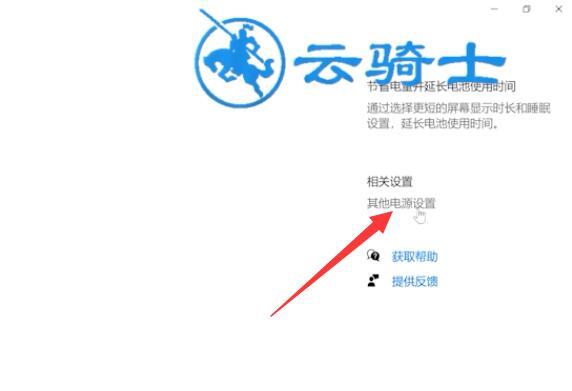
总结:
方法一:
打开C盘属性
进入磁盘清理删除文件
方法二:
按快捷键进入任务管理器
在启动项禁用应用
方法三:
右键桌面进入显示设置
进入电源和睡眠设置高性能模式
